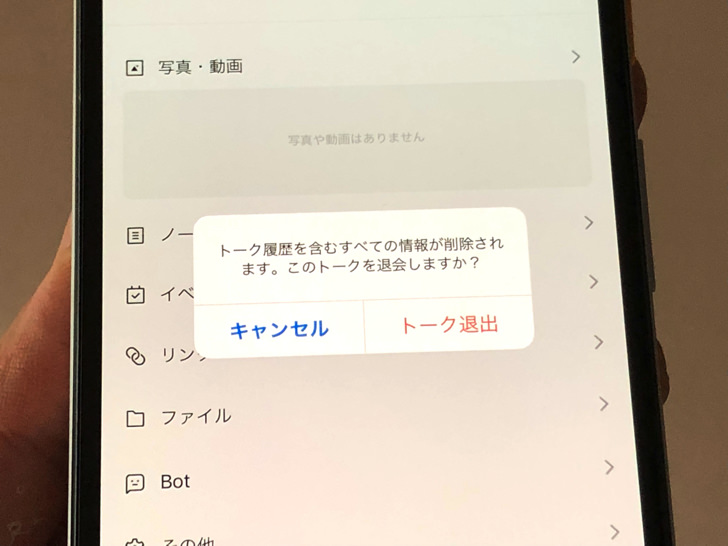こんにちは!10以上のオプチャを作ってきたサッシです。
もうイヤになったチャットからはサクッと抜けたいですよね。
退会は5秒もあればできるので、やり方をよ〜く覚えておきましょう!
退会の手順・退会できない原因など、このページでは以下の内容で「オープンチャットの退会手順」を具体的に紹介しますね。
自分からLINEのオープンチャットを退会する手順
さっそく、退会してみましょう。
退会の手順はスマホでもパソコンでもほぼ同じなので、今回はスマホアプリの場合で説明しますね。
参加済みのオープンチャットから退会するなら「トークから退出」でokですよ。
そのチャットのトークルームを開いたら以下のようにタップして進んでください。
- ≡マーク
- 「退会」
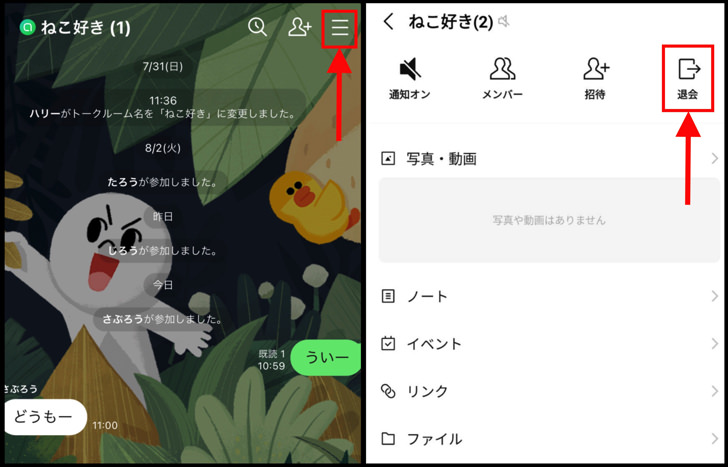
▲左:≡マーク,右:退会
すると本当に退出していいのか確認されます。
選択肢は「はい」か「いいえ」の2択です。
退出していいのなら「はい」をタップしましょう。
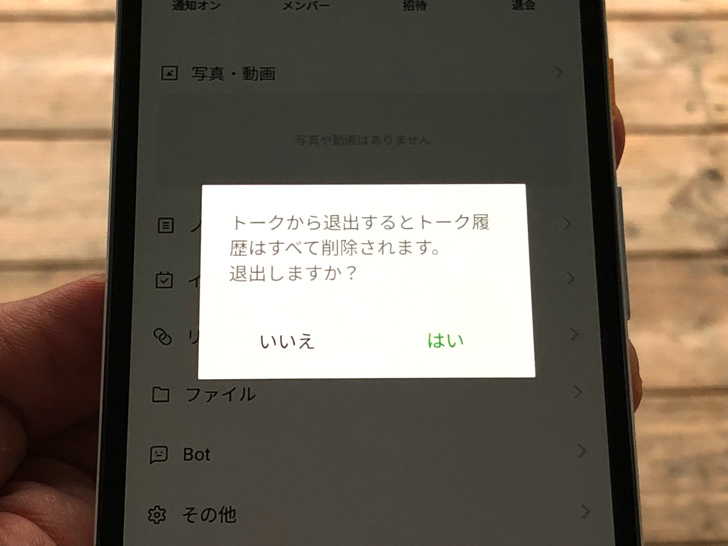
▲退出の確認
はい、それでokです。
トークから退出=そのオープンチャットから退会となりました。
自分のトークリストからはそのチャットのトークルームも消滅しますよ。
ただし自分が過去にそのトークルームで送ったメッセージや画像は他の人には表示されたままとなります。
その点は覚悟しておいてくださいね。
なぜ!?ラインのオープンチャットを退会できない原因
手順がわかったところで、うまくできない場合にも触れておきますね。
条件・ルール的にはオプチャを退会できないことはあり得ません。
だから、なぜか退会・退出できない場合は以下の2つの可能性が考えられますよ。
- アプリ・OSの不具合
- ネット接続エラー
1つは「アプリ・OSの不具合」です。
LINEアプリやスマホのOSのバージョンは更新していますか?
バージョンが古いと不具合が起きやすいので、最新版にアップデートしてから試してみましょう。
もう1つは「ネット接続エラー」ですね。
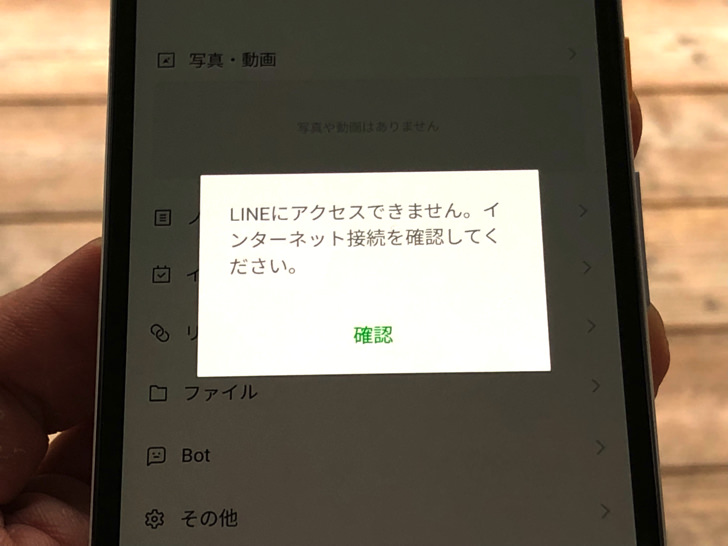
▲ネット接続エラー
インターネットへの接続は安定しますか?
接続がぶちぶち切れる状態だとエラーになりやすいです。
安定してネットにつながる環境でやってみてくださいね。
まとめ
さいごに、今回の「オプチャを自分で退出する方法」のポイントをまとめて並べておきますね。
- トークから退出すればok
- トークを開いて「≡マーク>退会」
- 退会したらそのトークルームはリストから消える!
スマホをよく使うなら、大切な画像を残す対策はしっかりできていますか?
いつか必ず容量いっぱいになるか機種変するので、大切な思い出の写真・動画は外付けHDDに保存するのがおすすめです。
子どもや恋人とのちょっと見られたくない画像なども絶対に漏らさずに保存できますので。
(ネットにアップすれば流出のリスクが必ずあります)
ロジテックのスマホ用HDDならpc不要でスマホからケーブルを差して直接保存できるので僕はすごく気に入っています。
1万円くらいで1TB(=128GBのスマホ8台分)の大容量が手に入りますよ。